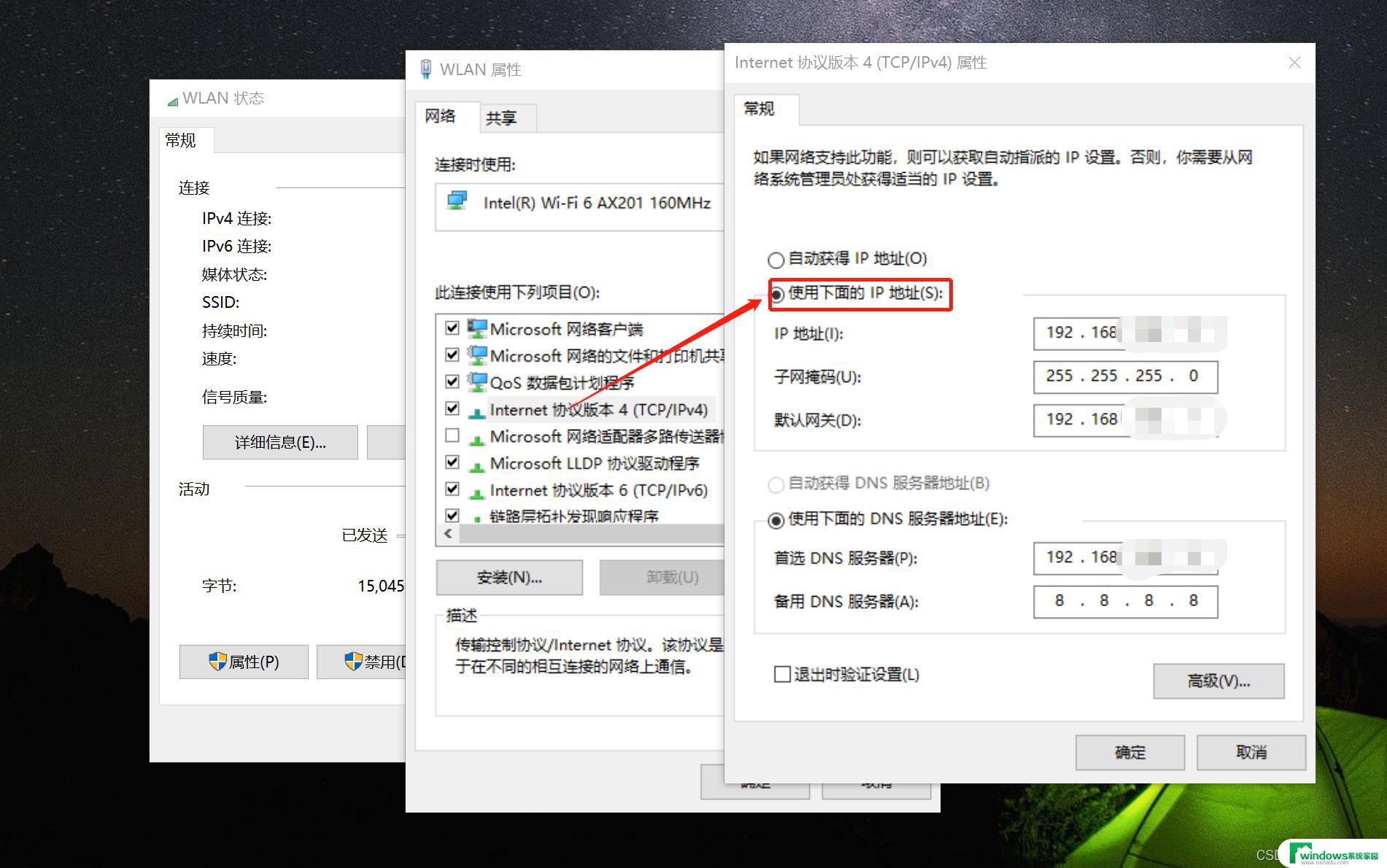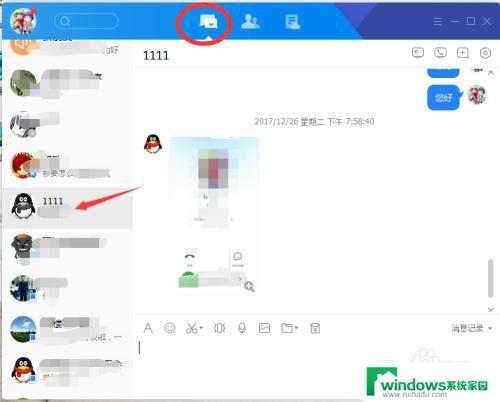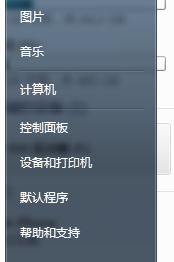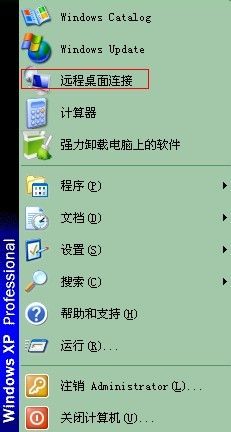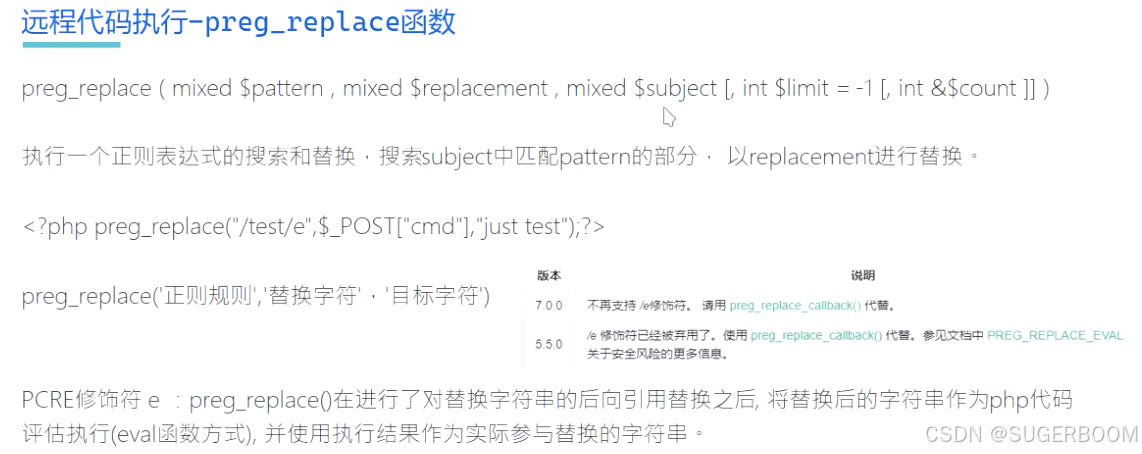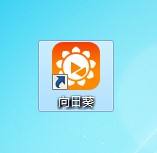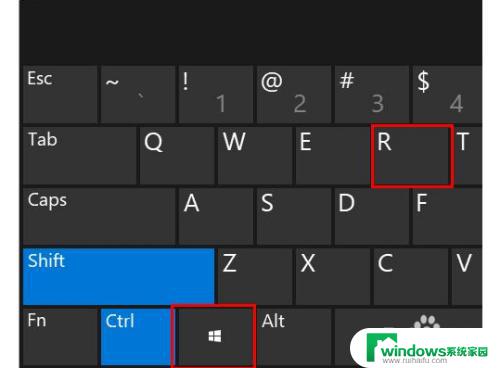怎样可以远程控制电脑 怎样设置电脑远程控制的权限和限制
怎样可以远程控制电脑,如今在信息技术日新月异的时代,远程控制电脑已经成为一种常见的需求,通过远程控制,我们可以在不同地点对电脑进行操作和管理,从而提高工作效率和便利性。远程控制电脑也存在一定的风险和安全隐患。为了保护个人隐私和信息安全,设置电脑远程控制的权限和限制就显得尤为重要。本文将探讨如何远程控制电脑以及如何合理设置权限和限制,以期帮助读者更好地应对这一技术挑战。
操作方法:
1.【设置远程功能】
1.鼠标右键“我的电脑”-“属性”:
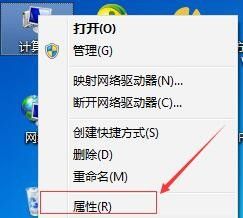
2.在左侧找到“远程设置”-在远程协助设置处勾选“允许远程协助连接这台计算机”以及勾选远程桌面处“允许运行任意版本的远程桌面的计算机连接”
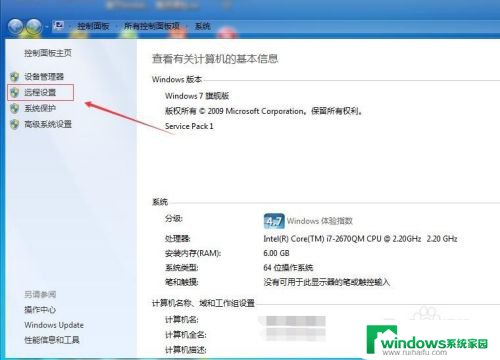
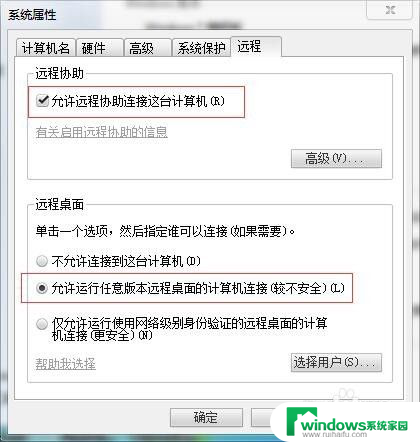
3.别忘了点击“确定”来保存设置哦
4.【查看IP地址】
为啥需要查看IP地址?因为远程连接是需要输入IP地址来连接的
使用组合键“Win + R”在左下角的运行窗口中输入“cmd”再敲回车键
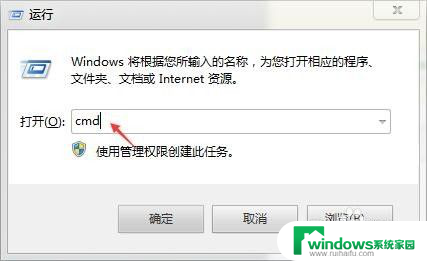
5.2.输入命令“ipconfig”载敲回车键,找到“IPv4地址”,如图。
IP地址是:192.168.0.102
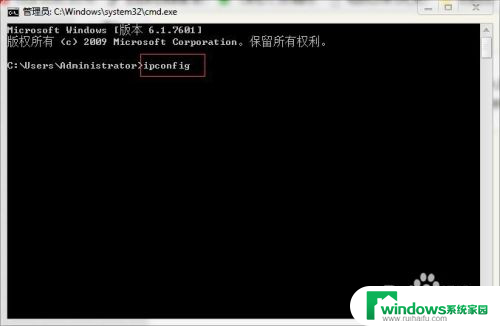
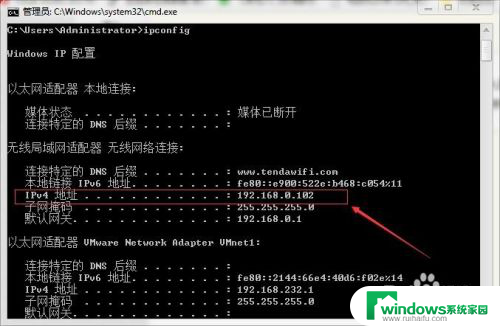
6.【开始远程】
使用另一台电脑:输入组合键“Win + R”回车,输入命令“mstsc”回车。再输入远程电脑的IP地址:192.168.0.102,点击连接
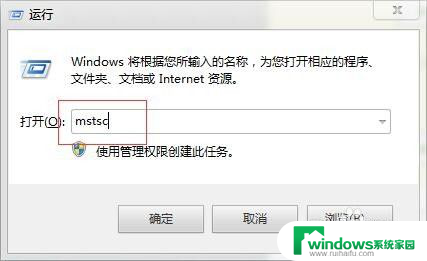
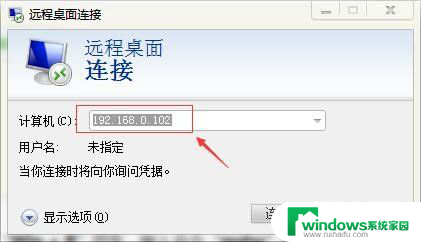
7.【注意事项】
1.如果使用自己电脑连接自己,会出现以下情况
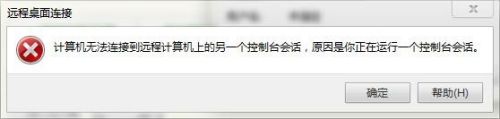
8.2.组合键“Win + R”的使用,如图:
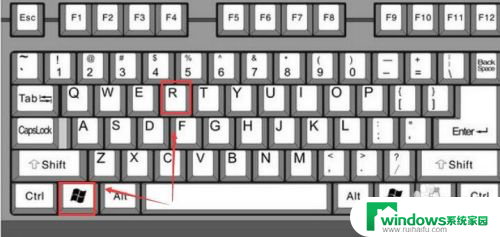
以上是有关远程控制电脑的全部内容,如果有遇到相同情况的用户,可以按照小编提供的方法来解决。